傳送電子郵件(電子郵件目的地)
本節說明如何指定電子郵件地址,將文件傳送至電腦。
如果要使用電子郵件傳送,請指定電子郵件地址來替代傳真號碼。
![]()
您也可以輸入另一台支援網路傳真的機器的電子郵件地址。但請注意,只有TIFF-F檔可透過網路傳真傳送。視目的地機器的機型而定,可能無法接受PDF檔。
如果要傳送電子郵件,必須指定傳送者。
必須事先在通訊錄中登記傳送者。使用「系統設定」的「通訊錄管理」,登記傳送者的電子郵件地址,並將[傳送者]指定為「使用名稱作為」。關於這些設定的詳細資訊,請參閱網路及系統設定參考手冊的「登記傳真機/掃描器功能的位址和使用者」。
如果要將通訊錄中登記的電子郵件位址做為電子郵件目的地,請將「使用電子郵件地址於」設定為[電子郵件/網路傳真目的地]。對於通訊錄群組目的地中登記的電子郵件地址,也請使用相同的程序。
電子郵件傳送是使用記憶傳送進行,會在將文件儲存到記憶體後自動開始傳送。如果機器處於立即傳送模式時,而您將傳送類型切換成電子郵件,傳送模式將自動切換為記憶傳送。
![]() 按下[電子郵件],將傳送類型切換為電子郵件。
按下[電子郵件],將傳送類型切換為電子郵件。

![]() 如果要設定檔案類型,請按下[檔案種類]。
如果要設定檔案類型,請按下[檔案種類]。

選擇[TIFF]或[PDF],然後按下[確定]。
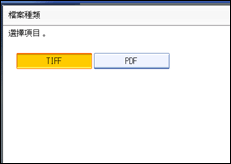
![]() 指定傳送者。
指定傳送者。
關於詳細資訊,請參閱「傳送者設定」。
![]() 按下[手動輸入]。
按下[手動輸入]。
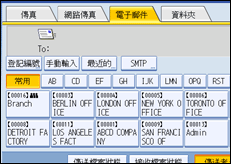
![]() 輸入電子郵件目的地,然後按下[確定]。
輸入電子郵件目的地,然後按下[確定]。
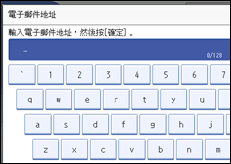
若輸入的字元不正確,請按下[![]() ]、[
]、[![]() ]、[倒退鍵]或[全部刪除]。然後重新正確輸入字元。
]、[倒退鍵]或[全部刪除]。然後重新正確輸入字元。
如果要在按下[確定]後,變更電子郵件地址,請按下[編輯目的地],重新輸入電子郵件地址,然後按下[確定]。
![]() 如果要新增目的地,請按下[新增]。
如果要新增目的地,請按下[新增]。
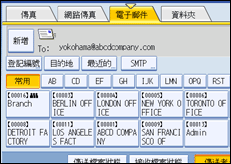
![]() 指定下一個目的地。
指定下一個目的地。
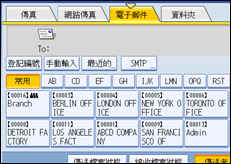
如果要新增目的地,請重複步驟6至7。
按下傳送類型索引標籤,即可切換傳送類型,類型包括傳真/IP-Fax、網路傳真、電子郵件和資料夾。
![]() 按下[開始]鍵。
按下[開始]鍵。
本機開始掃描原稿,並將之儲存於記憶體。掃描結束時,通訊指示燈會亮起,並開始傳送。
![]()
視安全設定而定,可能不會顯示[手動輸入],而您可能無法輸入電子郵件地址。
如果要自通訊錄選擇目的地,請參閱「使用通訊錄指定目的地」。
關於文字輸入的詳細資訊,請參閱關於本機中的「輸入文字」。
關於取消傳送工作的詳細資訊,請參閱「取消傳送」。
傳真功能的選單包含使用者參數設定(參數17,位元2),可讓您設定機器,要求使用者使用目的地鍵指定目的地時,必須按下[新增]。如此一來,可避免使用者不小心將文件傳送至錯誤的目的地。請參閱「參數設定」。
若按下[登記目的地],可在目的地清單中登記已輸入的目的地。關於登錄目的地的詳細資訊,請參閱「在通訊錄中登記已輸入的目的地」。
關於一個目的地中可包含位數的上限,請參閱「最大值」。
已指定傳送者時,傳送結果等會傳送至傳送者的電子郵件地址。
如果「系統設定」的「自動指定傳送者名稱」設定為「開啟」,會自動指定傳送者,您可以省略指定傳送者的程序。如果選擇了「開啟」,「寄件者」欄位中會顯示管理員或本機的電子郵件位址。關於自動指定傳送者名稱的詳細資訊,請參閱網路及系統設定參考手冊的「檔案傳送」。
如果「系統設定」的「自動指定傳送者名稱」設定為「關閉」,且您指定的傳送者未登記電子郵件地址,則無法傳送電子郵件文件。
關於電子郵件目的地的詳細資訊,請參閱「電子郵件傳送」。

